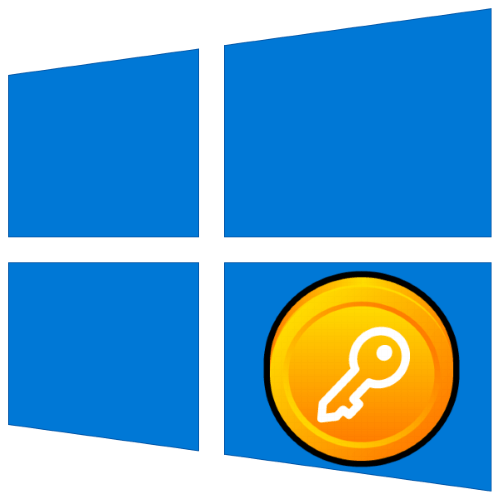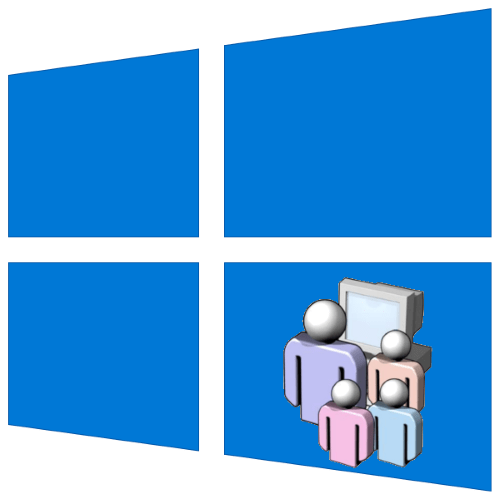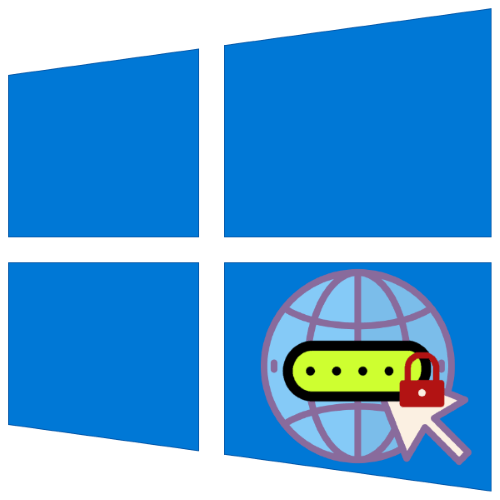Зміст
- Спосіб 1: Перевірка режиму сумісності
- Спосіб 2: оновлення драйверів відеокарти
- Спосіб 3: встановлення додаткових бібліотек
- Спосіб 4: Встановлення останніх оновлень Windows
- Спосіб 5: Перевірка цілісності файлів гри
- Спосіб 6: включення компонентів Windows
- Спосіб 7: відключення встановлених модів
- Спосіб 8: тимчасове відключення брандмауера і антивіруса
- Питання та відповіді

Euro Track Simulator 2 все ще користується популярністю серед власників комп'ютерів. Зараз цю гру найчастіше запускають на ПК під управлінням Windows 10. Однак це не завжди виходить зробити успішно, оскільки виникають проблеми з сумісністю або є інші причини, що впливають на коректність функціонування програми. Ми пропонуємо по порядку ознайомитися з представленими далі варіантами, щоб максимально швидко підібрати ефективний.
Спосіб 1: Перевірка режиму сумісності
В першу чергу хочемо звернути увагу на режим сумісності з попередньою версією Windows. Euro Track Simulator 2 вийшла в далекому 2012 році і спочатку не було й мови про оптимізацію з Віндовс 10, оскільки цієї версії ОС ще навіть не існувало. В майбутньому розробники випускали оновлення, налагоджуючи сумісність з новою операційною системою, тому власникам ліцензійної версії гри, купленої через Steam, можна пропустити цей метод. Якщо ж ви завантажили Ріпак зі стороннього сайту, виконайте наступні дії:
- Відшукайте ярлик для запуску гри і клікніть по ньому ПКМ, вибравши в контекстному меню пункт &171; властивості&187; .
- Далі перейдіть на вкладку &171;Сумісність&187; .
- Пропонуємо автоматично підібрати параметри для запуску, тому зніміть галочки з усіх пунктів, що знаходяться в цій вкладці, якщо вони присутні.
- Потім натисніть на кнопку & 171; запустити засіб усунення проблем із сумісністю&187; .
- Очікуйте закінчення сканування.
- У меню з варіантами виберіть пункт &171; використовуйте рекомендовані параметри&187; .
- Ви будете повідомлені про зміну налаштувань. Далі пропонується протестувати їх, клацнувши по & 171; перевірити програму & 187; .
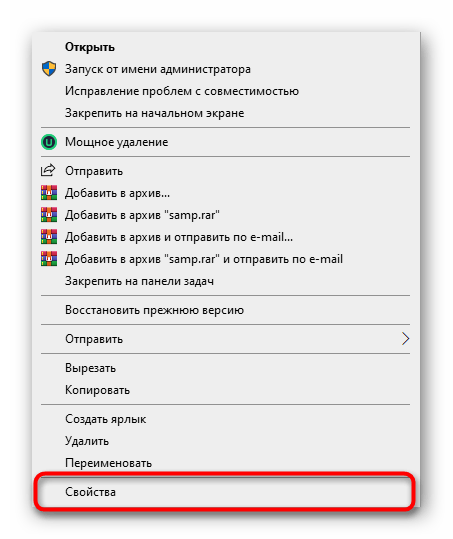
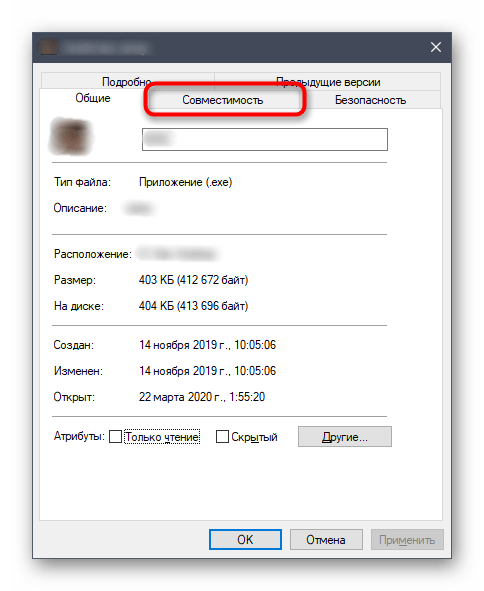
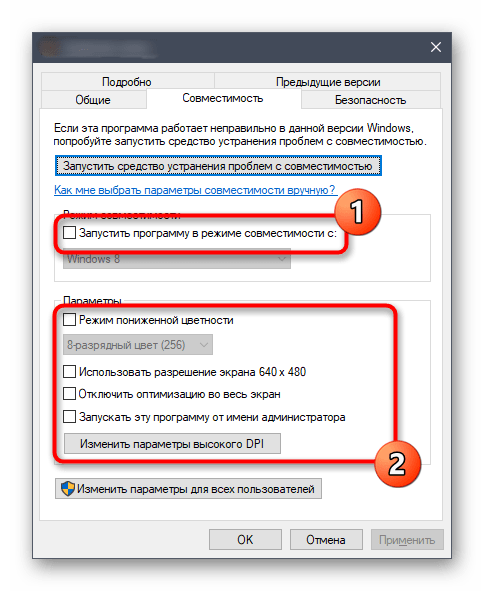
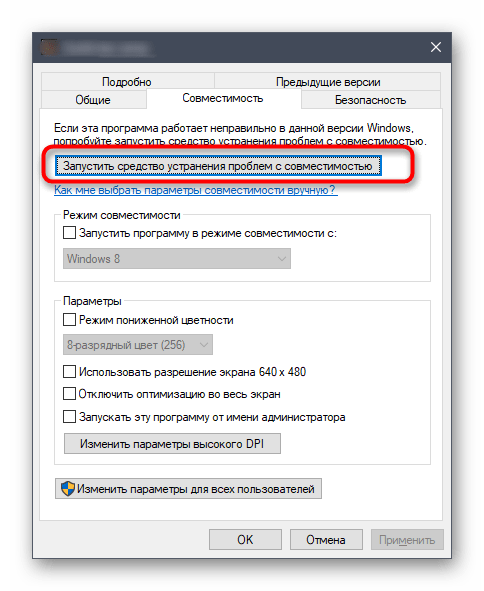
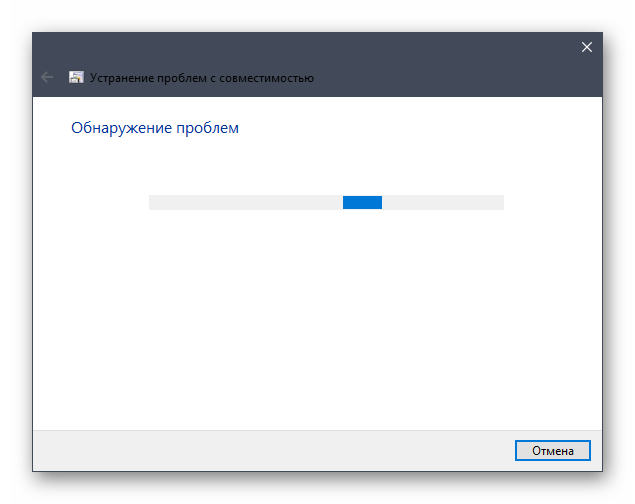
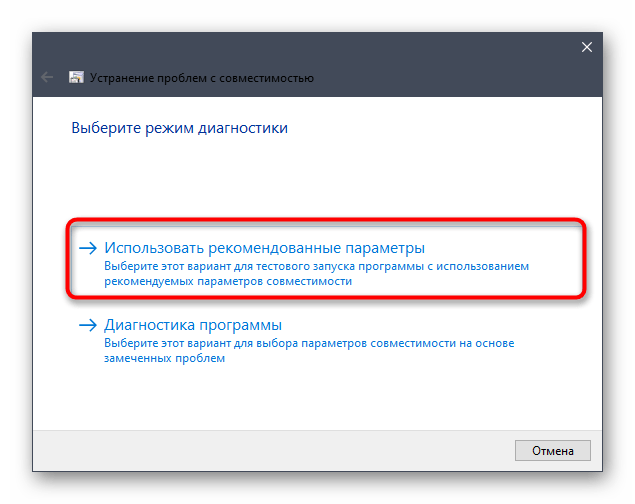
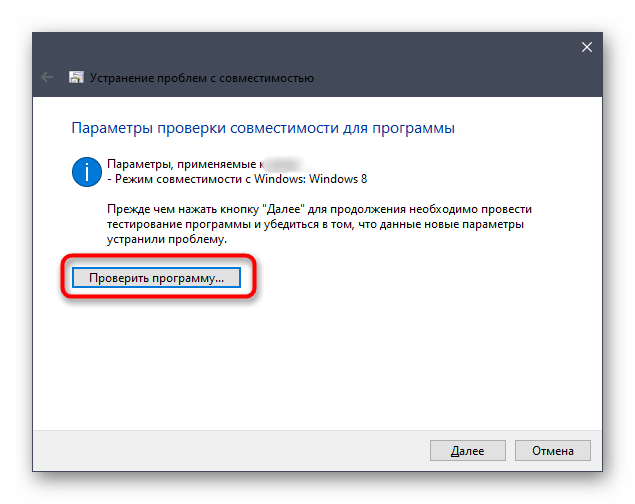
Якщо Euro Track Simulator 2 був успішно запущений, можете закрити гру і застосувати поточні зміни, щоб наступного разу відкриття проводилося з уже заданими параметрами сумісності. В іншому випадку скасуйте настройку і переходите до розгляду наступних способів сьогоднішньої статті.
Спосіб 2: оновлення драйверів відеокарти
Рекомендація щодо оновлення драйверів відеокарти зустрічається практично в кожній статті, яка пов'язана з вирішенням проблем при запуску будь-яких ігор. Це пов'язано з тим, що програмне забезпечення графічних адаптерів безпосередньо впливає на коректність функціонування додатків і додаткових бібліотек, що відносяться до них. Відсутність останніх версій файлів може викликати конфлікти, тому в даному випадку ми теж радимо перевірити наявність оновлень драйверів для використовуваної відеокарти доступними способами. Якщо вони будуть знайдені, інсталюйте їх і переходите до перевірки працездатності Euro Track Simulator 2.
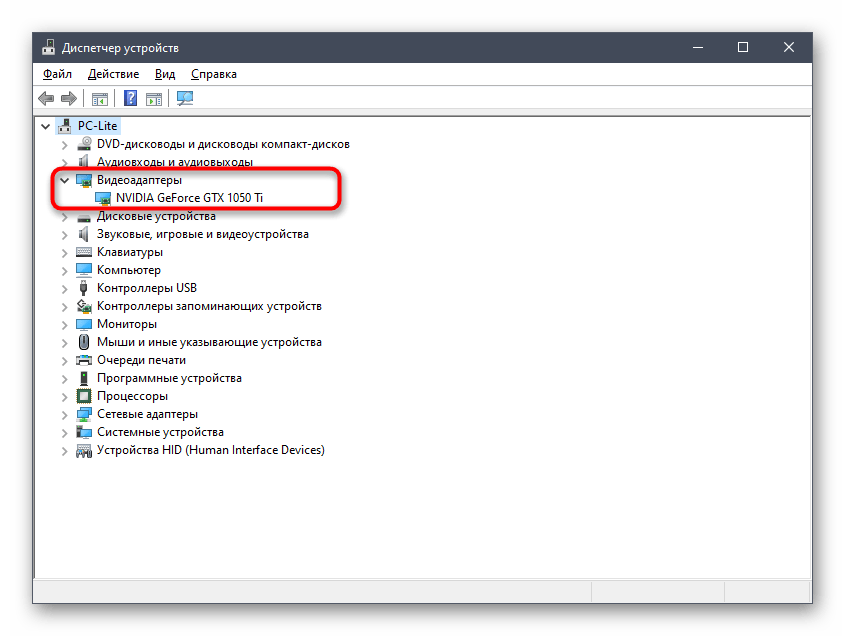
Детальніше: способи оновлення драйверів відеокарти на Windows 10
Спосіб 3: встановлення додаткових бібліотек
До додаткових компонентів Windows, необхідним для нормальної роботи більшості програм, можна віднести Visual C++,. NET Framework і DirectX. При розпакуванні даних бібліотек на комп'ютер додається безліч самих різних файлів, що дозволяють софту і ігор нормально запускатися і функціонувати. Для ETS 2 найважливішим компонентом є Visual C++, однак і два інших теж важливі, тому слід переконатися, що на комп'ютері встановлені всі версії цих бібліотек, і при потребі додати їх.
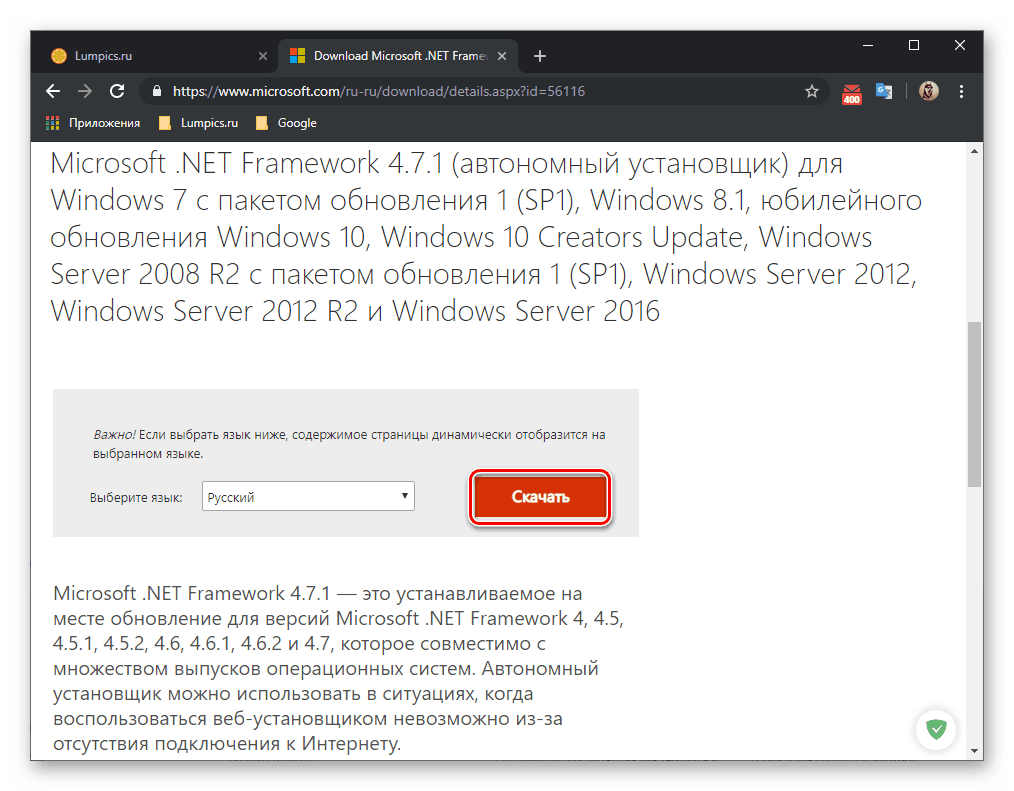
/
Детальніше: Як оновити. NET Framework
Що стосується DirectX, то його файли всіх версій за замовчуванням присутні в Windows 10, тому їх не потрібно завантажувати і інсталювати окремо. Однак під час взаємодії з операційною системою деякі об'єкти можуть загубитися або відбуваються будь-які збої, що впливають на роботу бібліотеки. У таких ситуаціях часто потрібно перевстановлення і додавання відсутніх файлів ручним способом. Ми радимо повернутися до цієї рекомендації тільки в тому випадку, якщо наступні методи не принесуть належного результату, оскільки це займе не тільки багато часу, але і немає ніяких гарантій ефективності твори подібних дій.
Детальніше: перевстановлення та додавання відсутніх компонентів DirectX у Windows 10
Спосіб 4: Встановлення останніх оновлень Windows
Наступний універсальний метод полягає в перевірці оновлень для ОС. Її важливо підтримувати в актуальному стані, щоб уникнути всіх можливих конфліктів, пов'язаних з відсутністю важливих системних файлів. Від користувача потрібно лише інсталювати автоматично знайдені апдейти або запускати їх пошук самостійно, що проводиться так:
- Відкрийте & 171; Пуск & 187; і перейдіть до меню &171;Параметри&187; , клацнувши по іконці із зображенням шестерінки.
- У меню виберіть пункт & 171; оновлення та безпека & 187; .
- Запустіть перевірку апдейтів, натиснувши на & 171; перевірити наявність оновлень&187; .
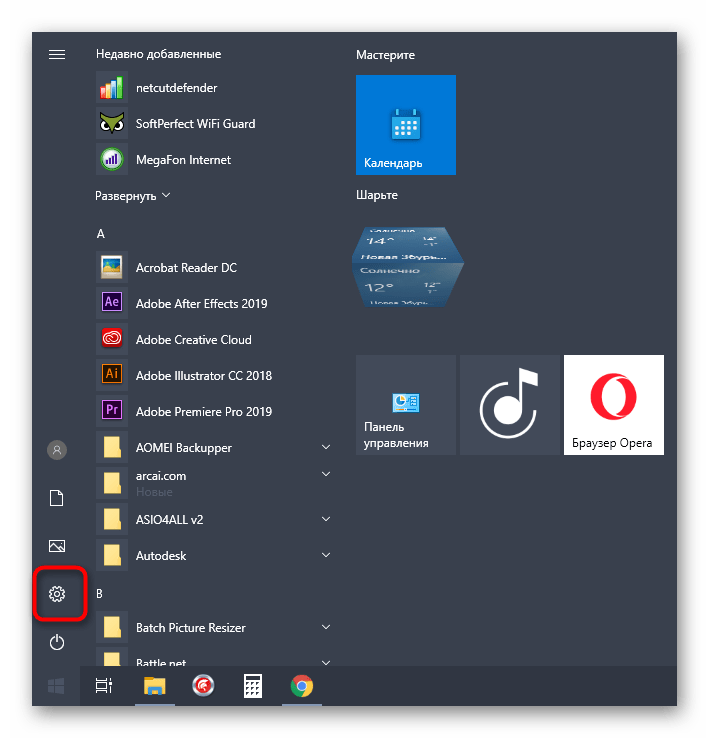
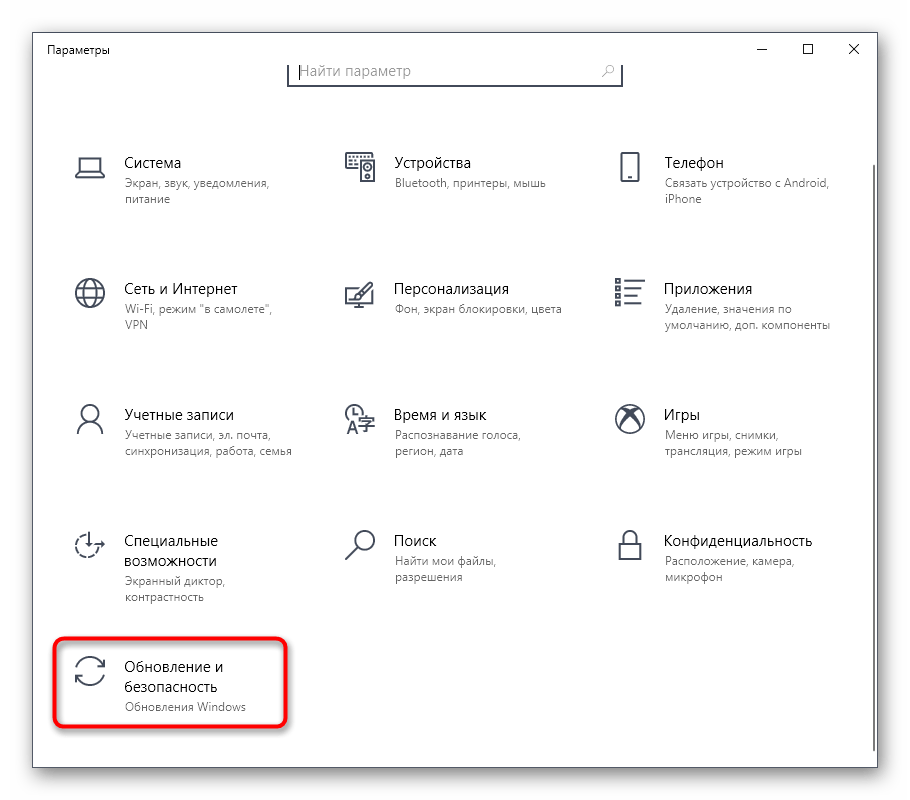

Якщо під час сканування оновлення будуть знайдені, відразу ж інсталюйте їх, перезавантажте систему і переходите до перевірки працездатності Euro Track Simulator 2. Додаткову інформацію по реалізації цього способу і вирішення можливих проблем ви знайдете в матеріалах далі.
Детальніше:
встановлення оновлень Windows 10
встановлюємо оновлення для Windows 10 вручну
виправлення проблем із встановленням оновлень у Windows 10
Спосіб 5: Перевірка цілісності файлів гри
Цей варіант підійде виключно власникам гри Euro Track Simulator 2, Яка була придбана на торговому майданчику Steam . В даному додатку є опція, що дозволяє перевірити цілісність файлів гри і відновити загублені або пошкоджені об'єкти, якщо в цьому виникне необхідність. Давайте розберемося з тим, як запускається операція перевірки.
- Відкрийте Steam і через верхню панель виберіть розділ &171; бібліотека & 187; .
- У списку програм знайдіть Euro Track Simulator 2. Клацніть по рядку правою кнопкою миші і в контекстному меню відшукайте пункт &171; властивості&187; .
- Перейдіть на вкладку &171; локальні файли&187; .
- Тут вас цікавить кнопка & 171; перевірити цілісність файлів гри & 187; .
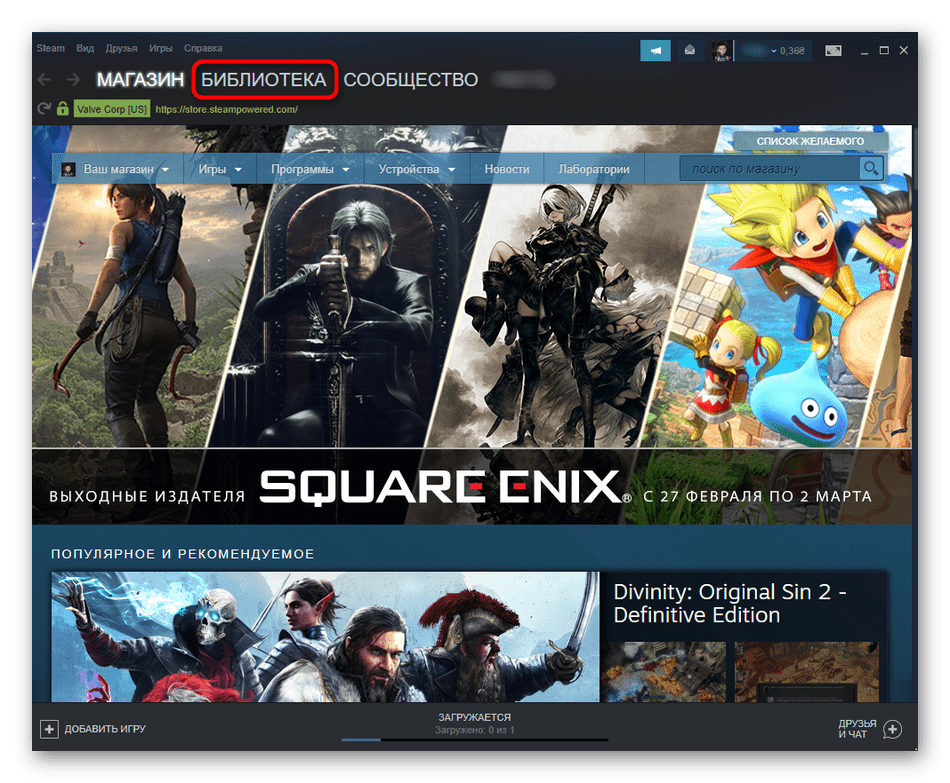
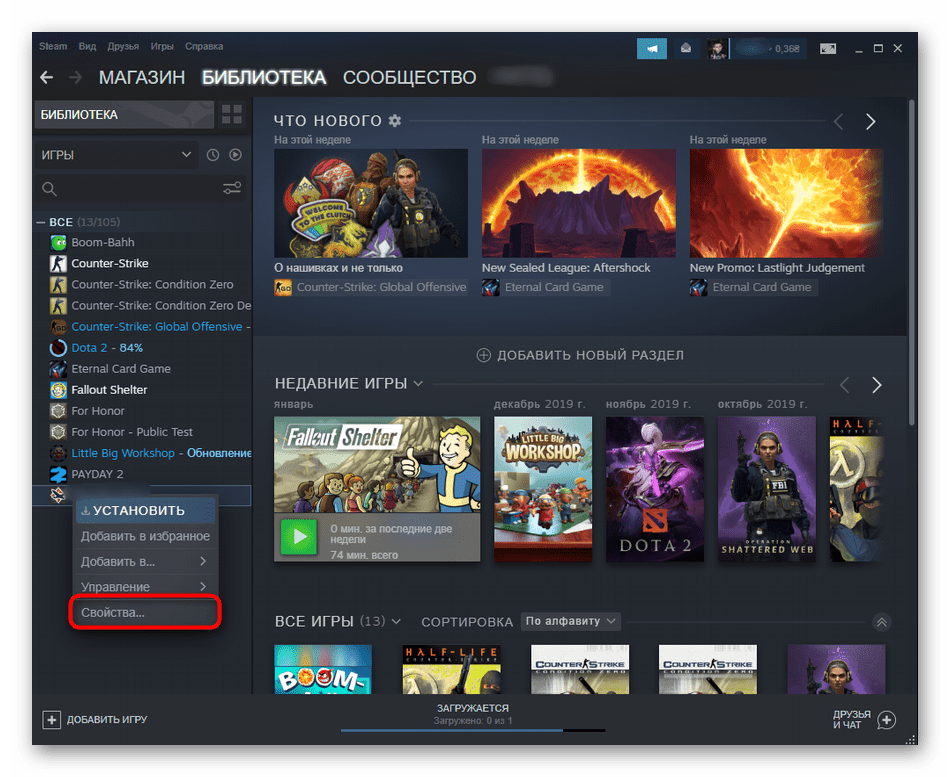
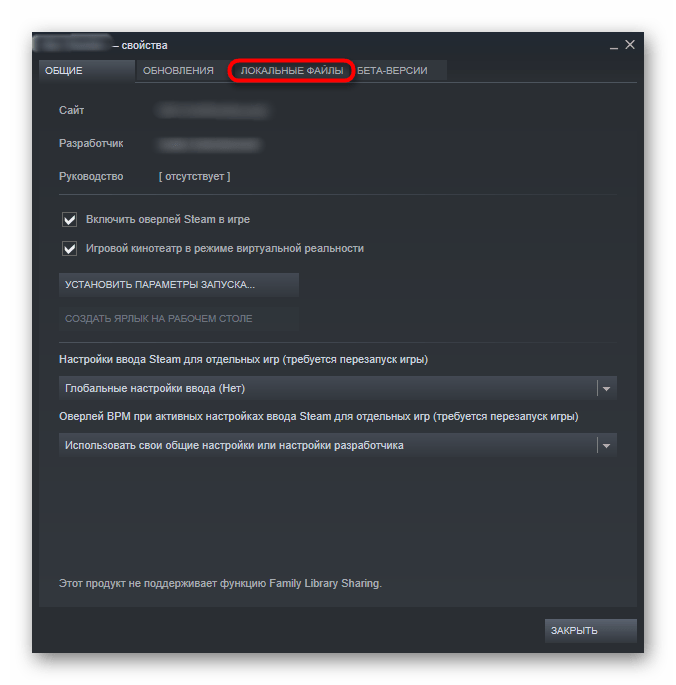
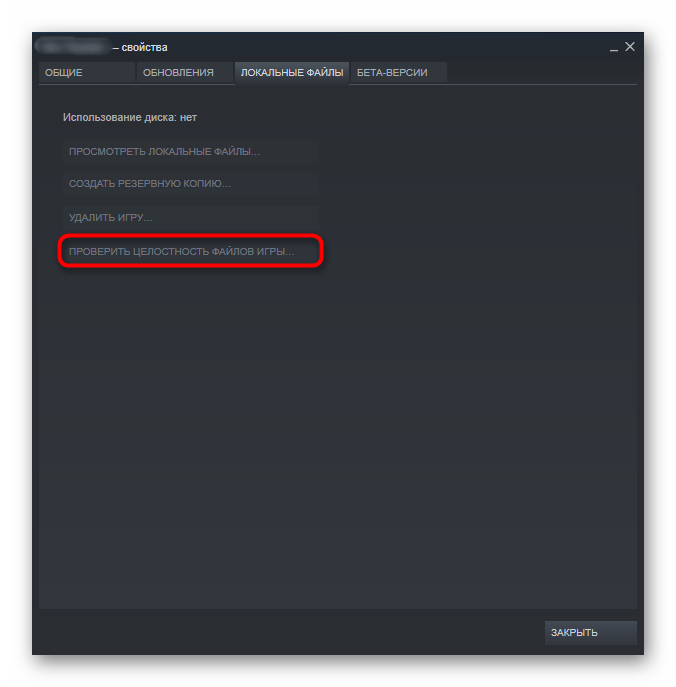
Зараз відбудеться запуск перевірки цілісності файлів гри. Вам потрібно дочекатися закінчення цієї процедури, щоб ознайомитися з її результатами. Якщо будь-які об'єкти будуть виправлені, зробіть повторний запуск Euro Track Simulator 2 і перевірте працездатність програми.
Спосіб 6: включення компонентів Windows
Продовжимо процес виявлення можливих рішень проблеми з роботою ETS 2 в Windows 10, зупинившись на включенні додаткових компонентів Windows 10, які за замовчуванням активовані в попередніх збірках операційних систем даного сімейства. У нашому ж випадку іноді їх доводиться активувати самостійно. Дана операція виконується буквально в кілька кліків.
- Для цього відкрийте & 171; Пуск & 187; і клацніть по значку &171; Параметри & 187; .
- Перейдіть до розділу &171; Додатки&187; .
- Опустіться вниз списку, де клацніть по напису & 171; параметри та компоненти&187; .
- Через ліву панель перемістіться в &171; Увімкнення або вимкнення компонентів Windows&187; .
- Очікуйте закінчення завантаження всіх пунктів меню.
- Позначте маркерами всі налаштування, пов'язані з.NET Framework.
- Потім опустіться нижче і поставте галочку біля & 171; компоненти попередніх версій&187; .
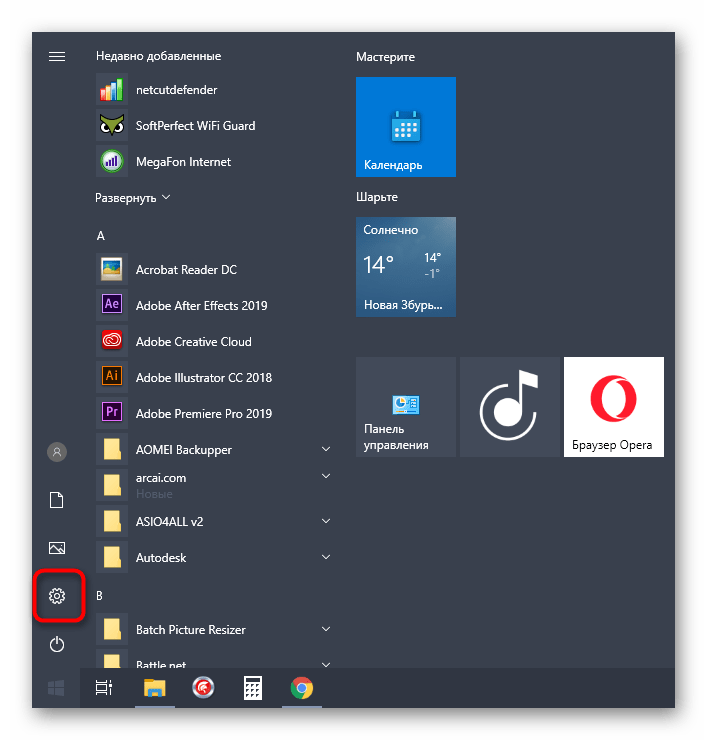
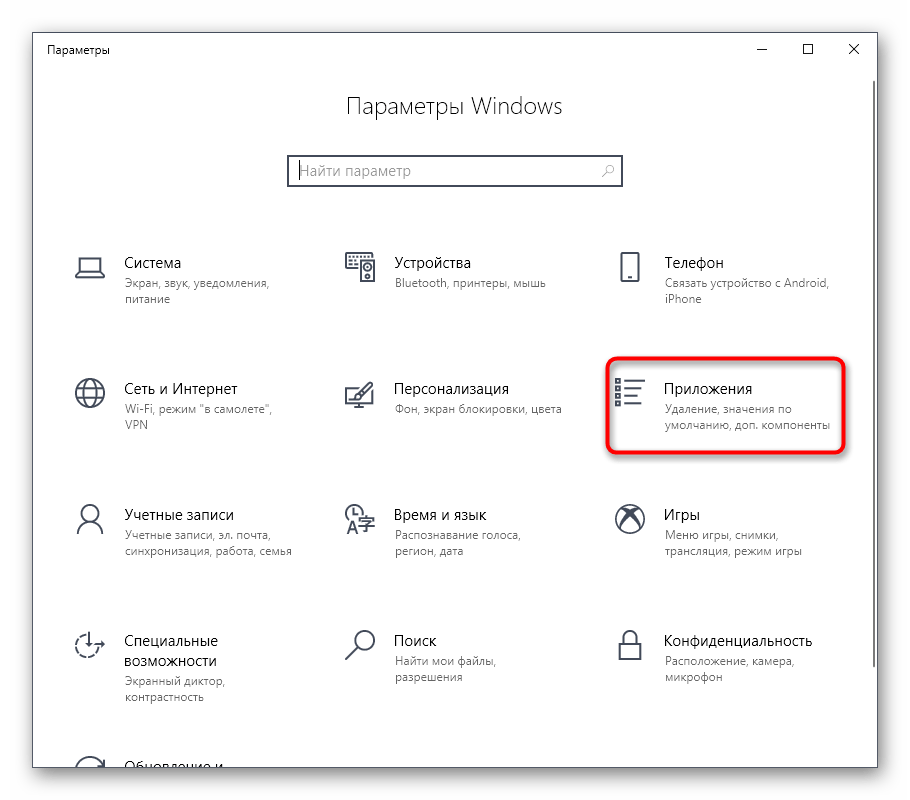
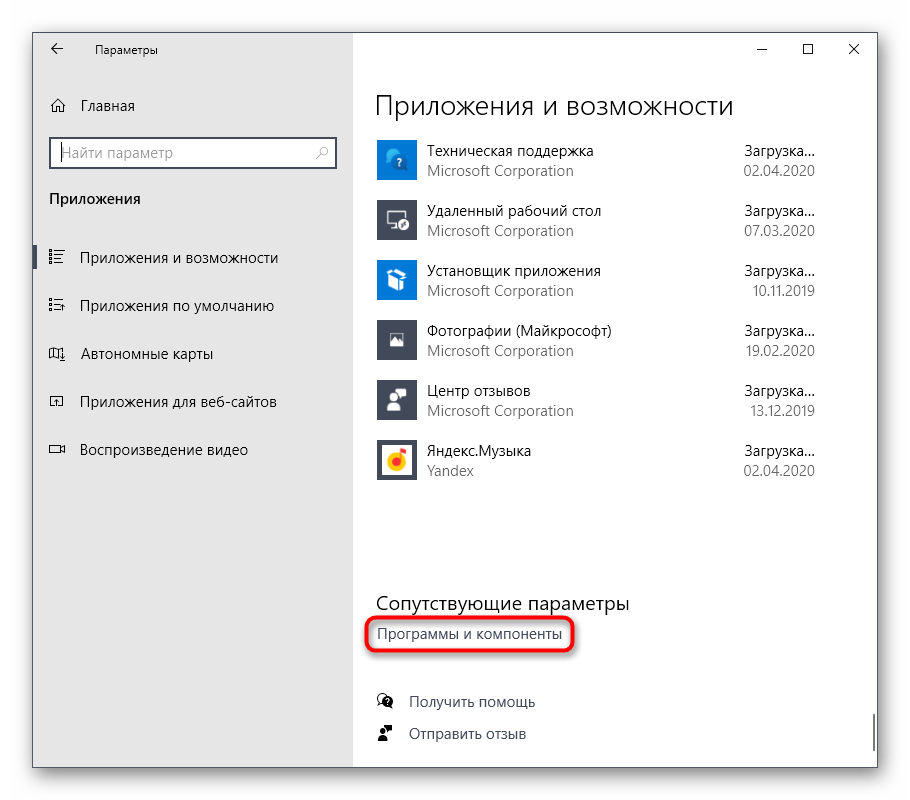
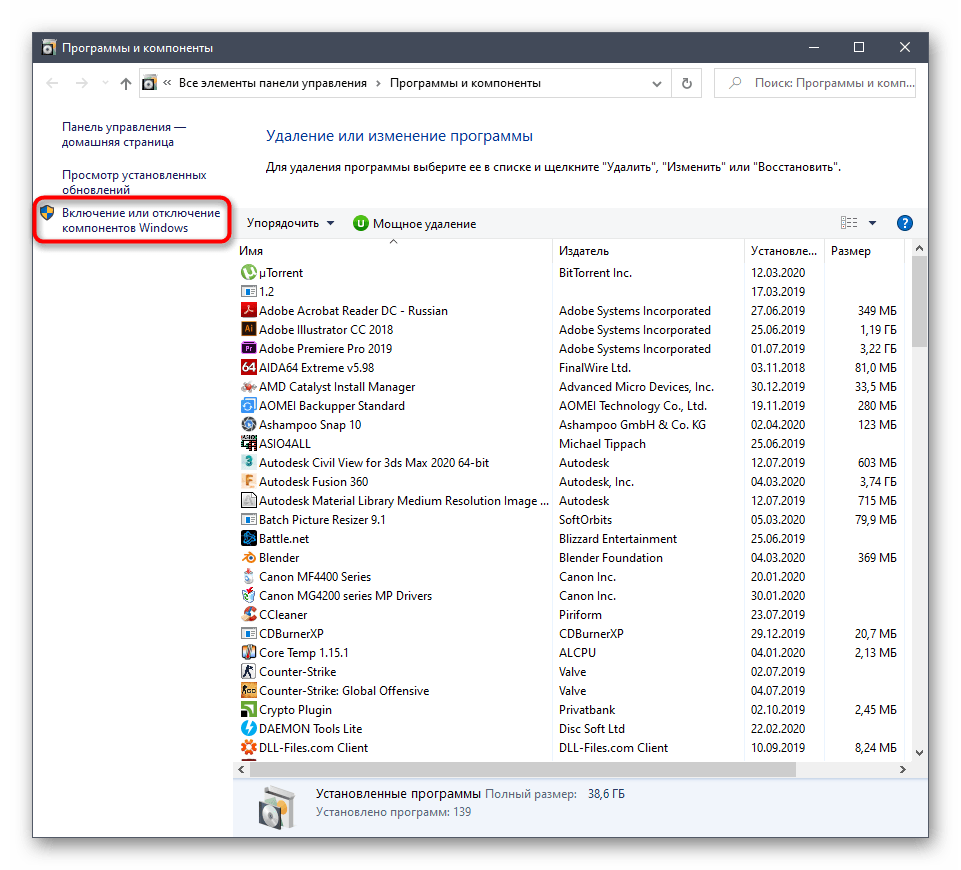
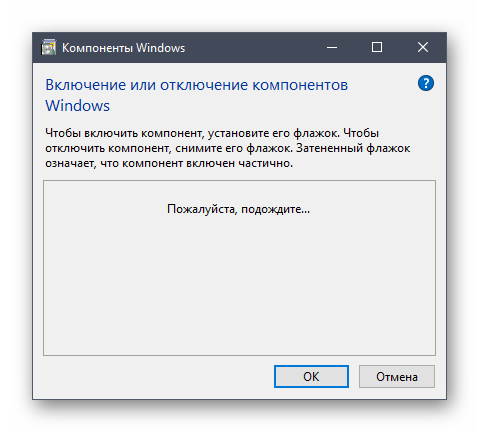
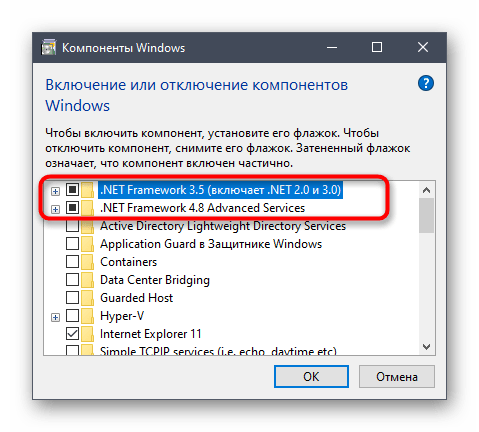
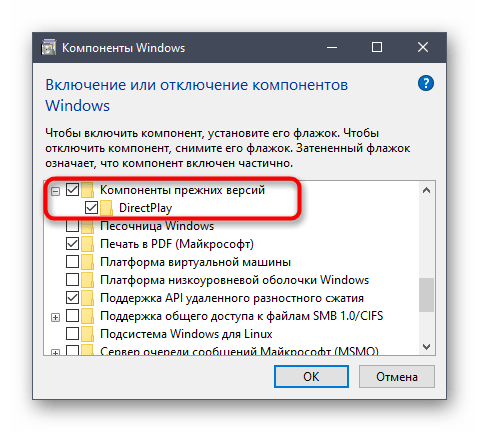
Після застосування змін радимо перезавантажити комп'ютер, щоб відбулося оновлення конфігурації. Тільки після цього переходите до тестування працездатності гри.
Спосіб 7: відключення встановлених модів
Коротко розглянемо ще одну причину, яка може спричинити проблеми із запуском Euro Track Simulator 2. Полягає вона в встановлених сторонніх модах, яких зараз існує величезна кількість. Якщо ви недавно встановили одне з таких доповнень, видаліть його або вимкніть на час, а потім знову перейдіть до додатка. Якщо ця дія допоможе, не варто більше використовувати цей мод, оскільки, швидше за все, він конфліктує з основними файлами ETS 2.
Спосіб 8: тимчасове відключення брандмауера і антивіруса
Останній метод сьогоднішньої статті пов'язаний з тимчасовим відключенням брандмауера і встановленого стандартного або стороннього антивіруса з метою перевірки дії цих компонентів на коректність запуску розглянутого додатка. Детальніше про цю операцію ми пропонуємо прочитати в інших тематичних матеріалах на нашому сайті, скориставшись посиланнями нижче.
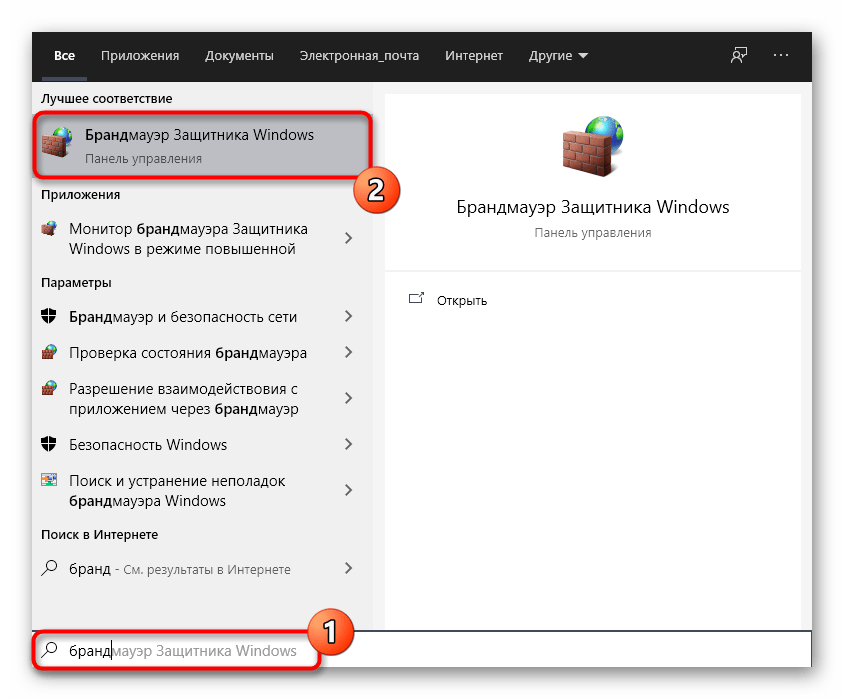
Детальніше: Відключення брандмауера / антивіруса
Якщо після відключення ETS 2 коректно запустився і зараз не виникає ніяких проблем з його працездатністю, значить, причина проблеми була успішно знайдена. Тепер можна залишити міжмережевий екран і захисне ПЗ в відключеному стані, але робити це не рекомендується. Краще додати гру в список винятків, щоб дія компонентів не поширювалося на неї. Розгорнуті інструкції з цього приводу шукайте в статтях далі.
Детальніше: додавання програми до винятків брандмауера / антивіруса
Щойно ми розглянули доступні варіанти виправлення неполадок із запуском Euro Truck Simulator 2 на ПК під управлінням Windows 10. Вам залишається тільки по черзі виконати кожен варіант, щоб перевірити їх результативність. Якщо нічого з перерахованого не допомогло, скачайте інший репак або перевстановіть поточну збірку додатки.